
- •Федеральное государственное образовательное учреждение высшего профессионального образования Иркутская государственная сельскохозяйственная академия
- •Министерство сельского хозяйства Российской Федерации Иркутская государственная сельскохозяйственная академия
- •Для студентов 1 курса
- •Тема 1. Теоретические основы понятия информатики и информации.
- •Тема 2. Архитектура аппаратных и программных средств пк.
- •Тема 3. Основы работы в операционной среде Windows.
- •Тема 4. Основы работы в Microsoft Word.
- •Тема 5. Основы работы в Microsoft Excel.
- •Варианты контрольных работ по темам 1,2,3,4,5
- •Варианты практических заданий – 1,2,3
- •Лабораторное занятие 1 Операционная среда. Windows xp
- •Лабораторное занятие 2 Текстовый редактор Word
- •Лабораторное занятие 3 Табличные процессоры: excel
- •Список литературы
- •Список методических указаний, рекомендуемых кафедрой для выполнения лабораторных работ
Лабораторное занятие 2 Текстовый редактор Word
Цель – изучить основы работы в издательских системах Word.
Задачи
-
Изучить правила набора и редактирования текста.
-
Освоить методы построения таблиц.
-
Научиться работать с формулами.
-
Изучить графические возможности систем.
5. Научиться подготавливать документ к печати и выводить его на принтер.
Краткая справка
Основы работы в Word
В прикладные программы общего назначения входят системы обработки текстов, которые включают в себя Word. Издательская система Word обладает большими возможностями по набору и редактированию текста и таблиц, подготовке документа к печати, управлению командами меню, опциями и командами посредством мыши, обмену данными с другими приложениями, подготовке стандартных документов, проверке орфографии и т.д.
Приложение может быть открыто с помощью главного системного меню или любого документа этой системы. Кроме того, на панели задач находятся значки программ Microsoft Office, через которые осуществляется вход в приложение.
При создании документа необходимо обладать навыками форматирования текста, методами работы с таблицами, всесторонне использовать графические объекты и различные формулы. В Word применяется режим просмотра, что способствует основательной подготовке документа к печати. Издательская система предоставляет широкий выбор шрифтов.
Схема подготовки документов может быть разной. По одному варианту вначале осуществляется набор текста, а затем – его форматирование. Приведенную последовательность операций можно поменять местами. Зачастую имеет место промежуточный вариант, в котором нет четкой последовательности операций.
Средства форматирования документа содержатся в пункте Абзац из меню Формат. В окне устанавливается отступ, способ выравнивания, интервал между строками. Поля страницы, ориентация текста и другие параметры определяются в окне Параметры страницы меню Файл.
Параметры абзаца можно установить с помощью линейки. Верхний маркер определяет отступ, а нижний правый при неизменном левом – длину строки. Как правило, выравнивание текста осуществляется значком По ширине. Панель форматирования играет важную роль при установке шрифта и его размера. Часто используется шрифт размером 12 пунктов (≈0,35 мм). При необходимости изменяют начертание шрифта: полужирный, наклонный или подчеркнутый.
Для работы с фрагментами применяется технология буферного обмена с использованием команд Вырезать (Копировать) и Вставить из меню Правка.
В меню Таблица расположены объекты для создания, редактирования и расчета таблиц. Простейшим способом создания таблицы является построение сетки с последующим заполнением ячеек. Для создания сетки используется окно Вставка таблицы, куда вносятся данные о количестве столбцов и строк таблицы. Столбцы и строка имеют имена, которые используются в расчетах. Имена столбцов обозначены латинскими буквами в алфавитном порядке, а имена строк числами, начиная с единицы. Таким образом, первая ячейка имеет имя A1. При расчетах используется окно Формула. В этом окне можно обнаружить записи =SUM(ABOVE) или =SUM(LEFT). Благодаря этим формулам автоматически вычисляется сумма чисел, расположенных над расчетной ячейкой, или – левее ее. При расчетах используются операции сложения (+), вычитания (-), умножения (*), деления (/) и возведения в степень (^).
Для набора формул можно использовать окно Символ или редактор формул, располагающий более мощными инструментами. В качестве редактора применяется Microsoft Equation. Работа в этом редакторе заключается в использовании шаблонов и групп математических символов.
В дополнение к
таблицам и формулам в Word
могут быть созданы разнообразные
графические объекты. Для вывода различных
фигур, линий, цветных шрифтов и других
объектов применяется панель Рисование.
Приложение WordArt
имеет широкий набор шрифтов различной
формы, объема и цвета.![]()
Другой объект Картинки увеличивает разнообразие средств оформления документа за счет внедрения рисунков из коллекции. При необходимости в документах используются графические объекты других приложений, в частности, Excel.
Для сохранения данных применяются пункты меню Сохранить и Сохранить как из меню Файл. Перед распечаткой документа осуществляется Предварительный просмотр для оценки общего вида документа и выявления ошибок в определении полей, выравнивании и т.д.
При распечатке документа желательно использовать окно Печать, где предварительно определяются параметры вывода документа на бумагу. Это дополнительно уменьшает возможные ошибки при подготовке информации.
Задание по Word
-
Войдите в Word, введите и отредактируйте абзацы по варианту.
-
Постройте таблицу и выполните в ней вычисления.
-
Наберите формулу, используя встроенный редактор Equation.
-
Используя графические возможности Word, выполните задание по варианту.
Пример выполнения задания
-
Набрать текст: «Информатика – наука об описании, представлении, интерпретации, формализации и применении знаний, накопленных с помощью вычислительной техники, с целью получения новых знаний..
Файл – основная единица организации информации на носителе».
Длина строки 16см. Отступ 1,5 см. Выравнивание по ширине. Высота шрифта 12 пунктов. Междустрочный интервал полуторный. Использовать шрифт Times New Roman. Начертание шрифта второго абзаца курсив.
Для выполнения задания устанавливаем нижний левый маркер линейки на нуле, а правый - на отметке 16 см. Верхний маркер перемещаем на расстояние 1,5 см. Активизируем значок панели форматирования По ширине. В поле Шрифт выбираем из списка имя шрифта Times New Roman. В списке размер назначаем кегль 12 пунктов. Загружаем окно Абзац из меню Формат. Выбираем из списка междустрочный пункт полуторный и нажимаем кнопку Ok.
После выполненных процедур набираем текст. Затем выделяем второй абзац и щелкаем по значку Курсив панели инструментов. Отменяем выделение. В результате на экране будет получен следующий текст.
«Информатика – наука об описании, представлении, интерпретации, формализации и применении знаний, накопленных с помощью вычислительной техники, с целью получения новых знаний.
Файл – основная единица организации информации на носителе».
-
Построим таблицу валового сбора картофеля за 5 лет и определим его сумму за этот период.
-
Годы
Валовой сбор, т
1995
210
1996
315
1997
270
1998
267
1999
320
Для решения задачи активизируем команду Таблица одноименного меню. В окне Вставка таблицы определяем число столбцов 2, а число строк– 7. Заполняем ячейки сетки данными. Во втором столбце в последней ячейке вычисляем сумму валового сбора картофеля, используя окно Формула из меню Таблица. В поле Формула появится запись =SUM(ABOVE), выполняющая операцию суммирования ряда чисел, расположенных выше результирующей ячейки. Для уменьшения размеров столбцов методом перетаскивания сокращается расстояние между табуляторами на линейке. Центрирование данных осуществлено с помощью значка По центру. Результатом работы будет таблица.
|
Годы |
Валовой сбор, т |
|
1995 |
210 |
|
1996 |
315 |
|
1997 |
270 |
|
1998 |
267 |
|
1999 |
320 |
|
итого |
1382 |
3. Формула
![]() набрана с помощью редактора Microsoft
Equation
из меню
Вставка →
Объект.
Использован Шаблон
интегралов
и Разные
символы панели
Формула.
набрана с помощью редактора Microsoft
Equation
из меню
Вставка →
Объект.
Использован Шаблон
интегралов
и Разные
символы панели
Формула.
4. Из окна Вставка картинки пункта Картинки меню Вставка выбран и установлен рисунок, отображающий тему задания. Для изображения структуры информатики использованы значки панели Рисование.







Программирование
Теоретическая информатика


Варианты задания
Набор, редактирование текста и построение схем
Ответить на вопросы.
-
Классификация команд MS DOS.
-
Внутренние и внешние команды MS DOS.
-
Отличия программ-оболочек от операционных систем.
-
Особенности операционных сред типа Windows.
-
Классификация операционных сред.
-
Окна операционных сред.
-
Объектно-ориентированная операционная среда.
-
Сетевые операционные среды.
-
Файл, каталог, файловая система.
-
Функциональные клавиши NC.
-
Принципы работы в MS DOS.
-
Принципы работы в NC.
-
Командные центры Windows.
-
Ядро MS DOS.
-
Объекты среды Windows.
Создание таблиц
1.
-
Год
Урожайность, ц/га
Стоимость 1 ц
1987
12,8
65
1988
16,8
72
1989
15,7
69
1990
14,6
74
2.
-
Год
Площадь, га
Стоимость 1 ц
1987
128
65
1988
168
72
1989
157
69
1990
146
74
3.
-
Остаток
Приход
Расход
420
310
520
320
408
415
500
326
653
760
564
489
4.
|
Год |
Урожайность, ц/га |
Хозяйство |
|
1987 |
12,8 |
Оекское |
|
1988 |
16,8 |
Иркутское |
|
1989 |
15,7 |
Куйтунское |
|
1990 |
14,6 |
Зиминское |
5.
-
Год
Температура
Влажность, %
1988
1,2
72
1989
1,4
69
1990
0,2
74
1991
1,1
68
6.
-
Товар
Стоимость 1кг, руб
Объем, т
Картофель
4,2
7,3
Пшено
10
4,2
Томаты
27,3
3,7
Капуста
6,1
8,3
7.
-
Фамилия
Город
Объем покупок
Юшин
Томск
456
Исленов
Иркутск
320
Сырков
Анадырь
124
Зимов
Киров
236
8.
-
Склад
Товар
Стоимость ед.,руб
Красноярск
Аудио
4670
Иркутск
Видео
7560
Ставрополь
Видео
5470
Новосибирск
Компьютер
25640
9.
-
Год
Урожайность, ц/га
Площадь, га
1987
12,8
650
1988
16,8
727
1989
15,7
696
1990
17,1
682
10.
-
Товар
Стоимость 1кг, руб
Объем, т
Яблоко
40,2
7,3
Пшено
10
4,2
Томаты
27,3
3,7
Груша
52,1
8,3
11.
-
Аудитория
Занятость в день, ч
Недельная нагрузка, ч
306
6
28
233
8
32
318
4
24
336
10
50
12.
-
Автор
Название
Стоимость, руб
Толстой Л.Н.
Смерть Ивана Ильича
80,5
Бунин И.А.
Жизнь Арсентьева
49,6
Платонов А.П.
Избранные произведения
187,5
Камю А.
Бунтующий человек
68,5
13.
-
Товар
Стоимость 1кг, руб
Объем, т
Картофель
4,2
7,3
Пшено
10
4,2
Томаты
27,3
3,7
Капуста
6,1
8,3
14.
-
Продукт
Цена
Качество
Хлеб
5,9
2
Кефир
10.2
2
Яблоко
35,6
1
Чай
40,4
1
15.
-
Товар
Стоимость 1кг, руб
Качество
Картофель
4,2
2
Пшено
10
1
Томаты
27,3
2
Капуста
6,1
3
Формулы
1.
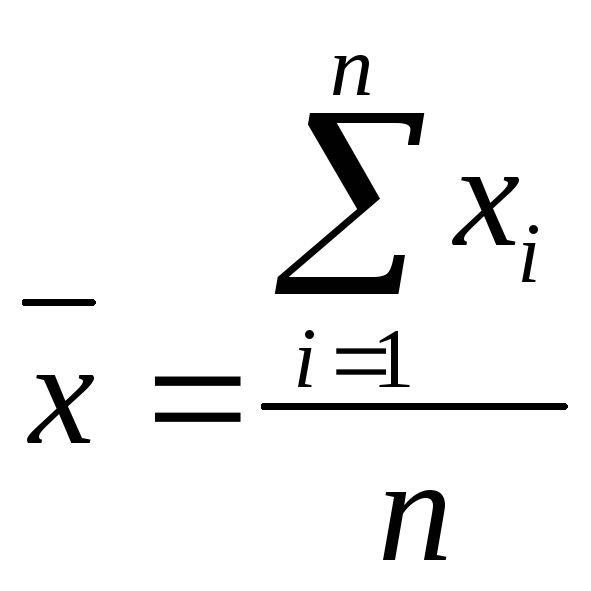
2.

3.

4.
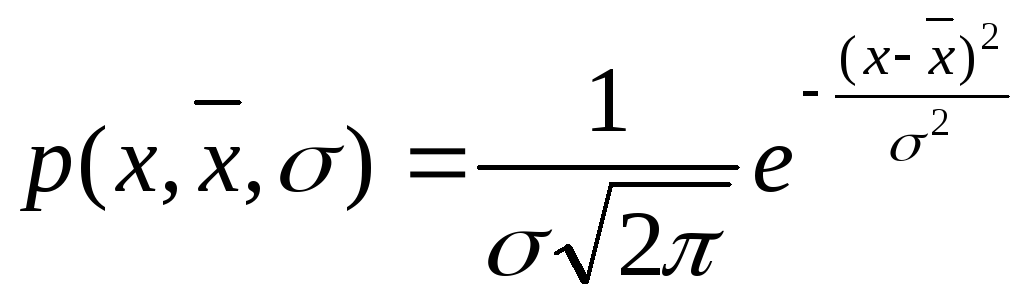
5.
![]()
6.
![]()
7.
![]()
8.
![]()
9.
![]()
10.
![]()
11.
![]()
12.
![]()
13.

14.
![]()
15.
![]()
